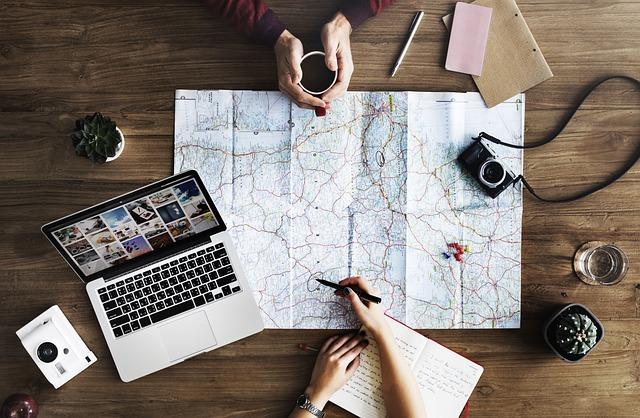在现代办公和学术环境中,添加页码是文档编辑的基本技能之一。无论是在Word、PDF还是其他文档编辑软件中,页码的添加都能使文档更加规范和易于管理。以下是在不同文档编辑软件中添加页码的详细步骤和技巧。
一、MicrosoftWord中添加页码
1.打开Word文档,点击插入菜单。
2.在插入菜单中选择页码选项。
3.Word提供了多种页码格式,包括页码的位置(如页面底部、页面顶部)和样式(如数字、罗马数字等)。根据需要选择合适的格式。
4.如果文档包含多个章节,可以选择分节,在不同的节中设置不同的页码格式。
5.插入页码后,可以点击页码,进入页码编辑状态,调整字体、大小、颜色等属性。
二、AdobeAcrobat中添加页码
1.打开AdobeAcrobat,选择文件菜单中的打开命令,找到并打开需要添加页码的PDF文件。
2.在工具栏上找到页面缩略图按钮,点击后显示所有页面的缩略图。
3.在缩略图区域,点击页面菜单,选择添加页码。
4.在弹出的添加页码对话框中,可以选择页码的位置(如页面底部、页面顶部)和样式(如数字、字母等)。
5.如果需要,还可以设置页码的起始数字,以及是否在所有页面或仅特定页面添加页码。
6.设置完成后,点击确定按钮,Acrobat会自动为PDF文件添加页码。
三、GoogleDocs中添加页码
1.打开GoogleDocs文档,点击插入菜单。
3.在弹出的对话框中,可以选择页码的位置(如页面底部、页面顶部)和样式(如数字、罗马数字等)。
4.如果文档包含多个章节,可以通过分页功能在不同的章节中设置不同的页码格式。
5.插入页码后,可以点击页码,进入编辑状态,调整字体、大小、颜色等属性。
四、其他文档编辑软件中添加页码
除了上述常用软件外,还有许多其他文档编辑软件,如LibreOffice、WPS等,它们添加页码的方法也大致相似
1.打开文档,找到插入或布局菜单。
2.在菜单中选择页码或插入页码选项。
3.根据需要选择页码的位置、样式和格式。
4.设置完成后,软件会自动为文档添加页码。
五、注意事项
1.在添加页码前,确保文档的格式和布局已经调整完毕,以避免添加页码后需要重新调整。
2.根据文档的不同用途和场合,选择合适的页码格式和位置。
3.如果文档包含多个章节或部分,注意设置正确的分节,以保持页码的连续性和一致性。
4.在编辑页码时,注意调整字体、大小、颜色等属性,以保持文档的整体美观。
总之,添加页码是文档编辑的基本技能之一。通过掌握在不同文档编辑软件中添加页码的方法和技巧,可以提升文档的专业性和易读性,为工作、学习和学术交流提供便利。